時間:2024-05-11 來源:互聯網 瀏覽量:
在日常生活中,我們經常會使用台式電腦來進行工作或娛樂,而如果想要在台式電腦上獲得更好的音響效果,連接音響設備是必不可少的。接下來我們將介紹台式電腦如何連接音響設備以及音響線的連接方法,讓您輕鬆享受更加清晰、震撼的音樂和聲音體驗。
步驟如下:
1.我們看到音響設備自帶有兩個插口,一個是USB插頭,一個是金屬插頭,如圖。

2.我們現在找到主機的後麵,有三個圓形插口。其中中間的嫩綠色插口就是音頻輸出的插口,如圖。

3.我們現在把圓形插頭,插在中間圓形插口上,如圖。

4.另外把USB插口插在主機後麵任意一個USB插口上,如圖。

5.現在我們回到顯示器前,會看到有提示。選擇輸入設備類型,我們選擇前喇叭,點擊確定。
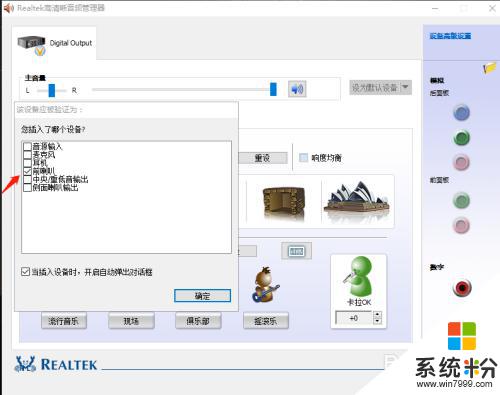
6.接著設置音響效果,然後點擊確定,如圖。

7.最後我們打開音響開關,看到音響設備已燈已經亮了。並且可以正常輸出聲音了,如圖。

8.並且我們可以在在電腦硬件設備裏看到音響設備,如圖。
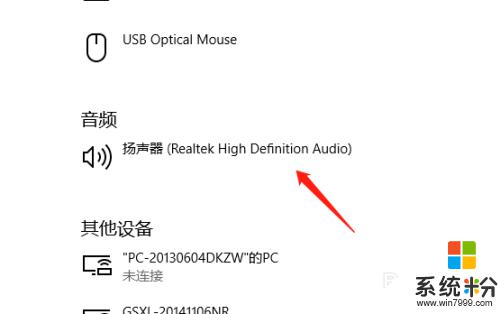
以上就是台式電腦如何連接音響設備的全部內容,如果遇到這種情況,你可以按照以上步驟進行解決,非常簡單和快速。